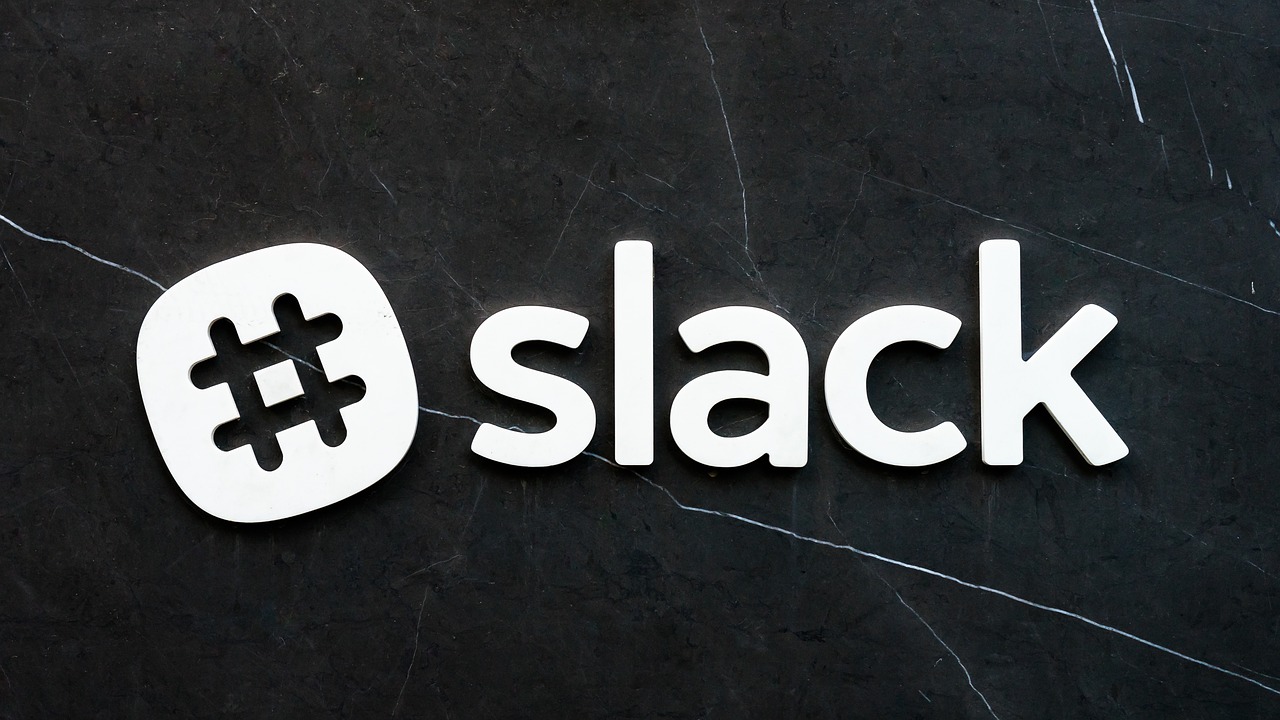今回は、「WordPressで記事を投稿したらSlackで通知させる方法」について紹介します。
WordPressで投稿したら自動でSlackに通知されるので、ブログの記事をチームで管理する際に便利です。
WordPressで記事を投稿したらSlackで通知させる方法
結論から言うと、以下の2つのステップを踏めばOKです。
簡単なので、是非参考にしてください。
① Slackで「Incoming WebHooks」を追加する
まずはSlackで「Incoming WebHooks」にログインしましょう。
そして、「チャンネルを選択」の項目で投稿の通知を飛ばしたいSlackのチャンネルを選択します。
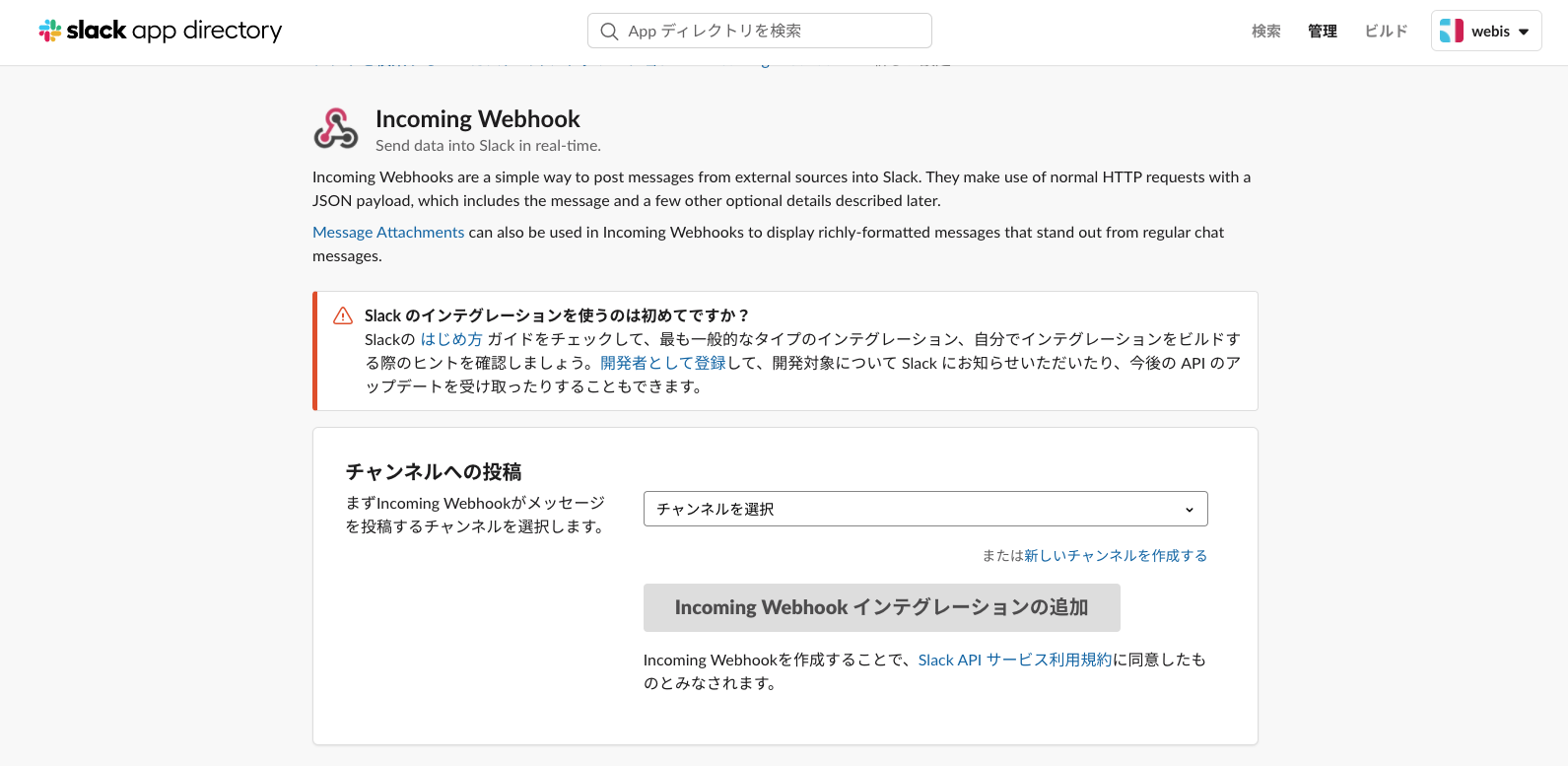
チャンネルが選択できたら、「Incoming WebHooks インテグレーションの追加」をクリックします。
クリックして「Webhook URL」が発行されたらOKです。
こちらのURLは後で使います。
② WordPressで「Slack」のプラグインを設定する
「Webhook URL」が発行出来たら、次にWordPressで「Slack」のプラグインをインストールしていきます。
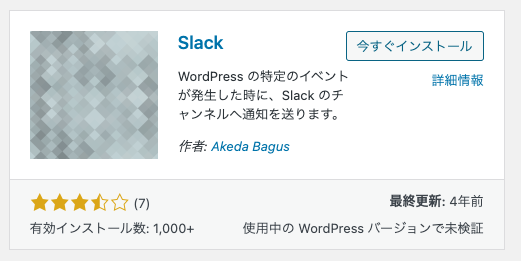
インストールできたら、左のサイドメニューに「Slack」のメニューが追加されていると思います。
そして「Slack→Add New」をクリックします。
以下の画面が表示されるので、先ほど取得した「Webhook URL」など必要な情報を記入して保存します。
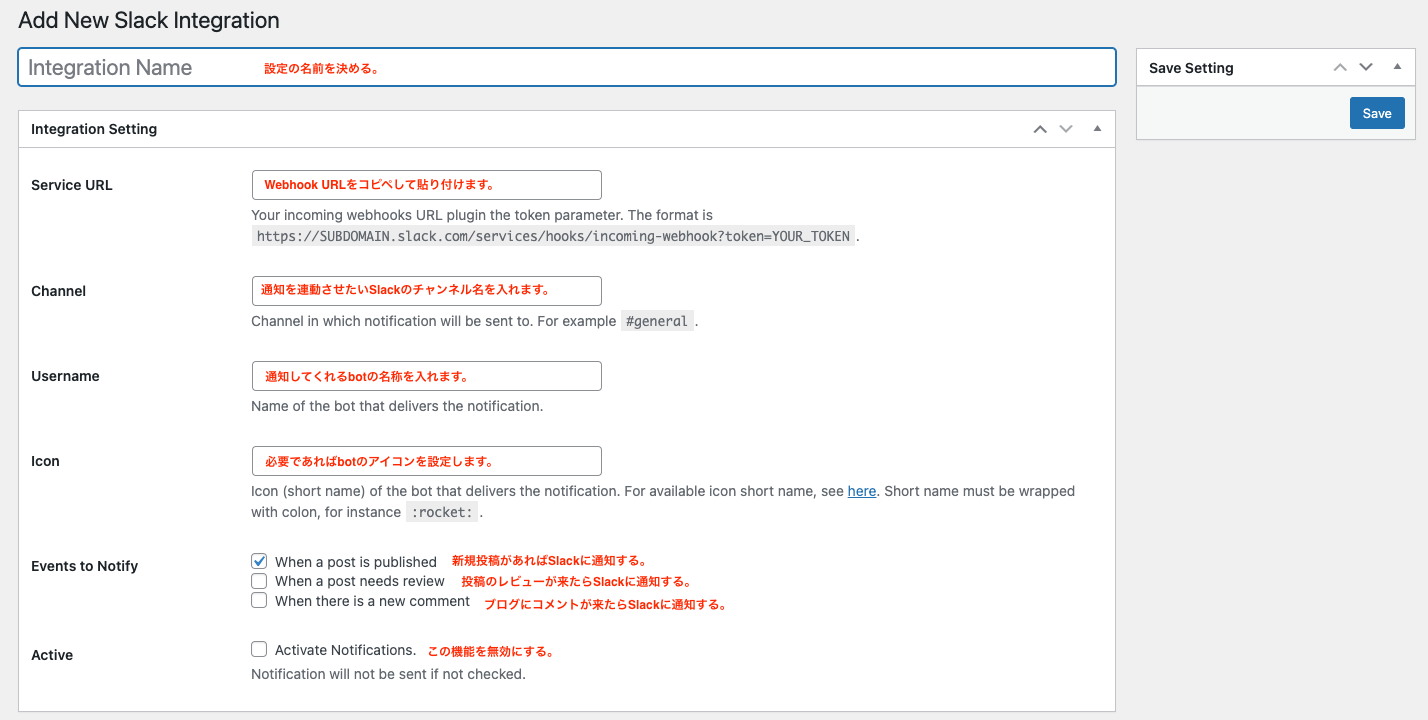
保存すると、一番下にボタンが表示されます。
試しにSlackにテストメッセージが送れるのか確認してみましょう。
指定したSlackのチャンネルに通知が届いていたら、WordPressとSlackの紐付けが完了です!
まとめ
以上が、「WordPressで記事を投稿したらSlackで通知させる方法」でした。